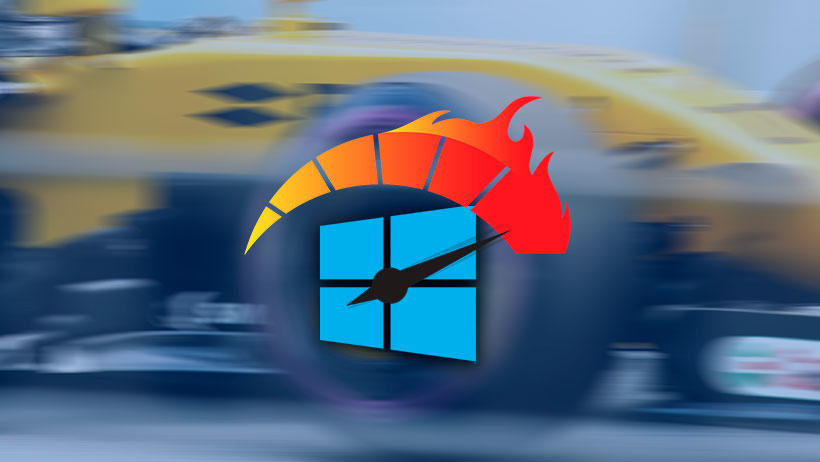Uno de los problemas principales de la informática, y que terminan afectando a todos los usuarios de un ordenador, es el tiempo de espera. Nadie quiere tener que pasarse minutos y minutos frente una pantalla esperando para poder hacer sus tareas.
Por eso, hoy te queremos mostrar una serie de trucos, consejos y recomendaciones para acelerar el encendido de Windows 10. Conseguiremos que tu ordenador no parezca el mismo.
Para llevarlo a cabo, no hace falta ser ningún experto en la informática, pues te daremos los pasos a seguir para que lo consigas por ti mismo. La última versión de Windows nos ha dejado varios trucos escondidos para conseguir el mejor resultado, y si somos capaces de llevarlo a cabo, tendremos ordenador aún para mucho más tiempo.
Formas de acelerar el encendido del ordenador
Durante este proceso no vamos a poner en peligro ninguno de tus datos o archivos, por lo que no tienes nada que temer. Siempre andamos con mucho cuidado con los procesos que hacemos en el sistema y te recomendamos hacer lo mismo.
En caso de que algún paso no se identifique con lo que es estás viendo en tu PC, es posible que no tengas la última versión.

También te puede interesar: Cómo crear notas rápidas en el escritorio de Windows 10
Escoge qué programas y servicios se inician
Algo muy importante y determinante para conseguir que el ordenador se inicie más rápido, es escoger todo aquello que se iniciará con el sistema. Esto puede provocar que el ordenador tenga que esforzarse demasiado y, por lo tanto, no tardar mucho más en estar preparado para trabajar con él.
Para escoger lo que realmente es necesario y lo que no, solo tenemos que seguir los pasos que te pasamos a explicar a continuación:
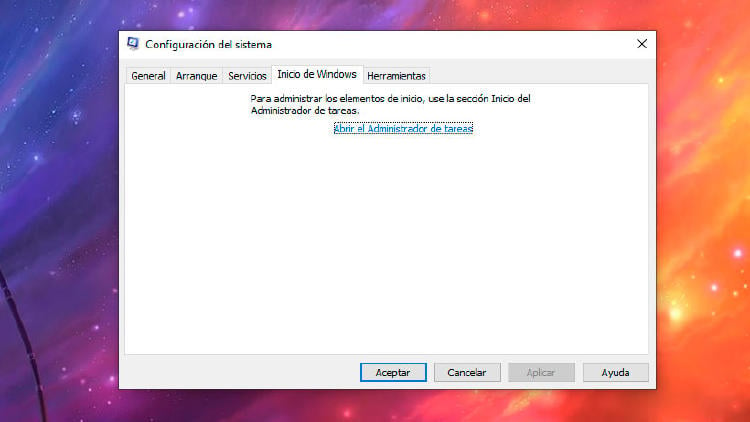
- Para comenzar, nos dirigimos a la barra de búsqueda y escribimos: msconfig.
- Esto nos dará acceso a la configuración del sistema.
- Dentro nos dirigimos a la pestaña Inicio de Windows.
- Después, pulsamos en Abrir el administrador de tareas.
- Aquí podremos elegir por nosotros mismos los programas que se inician.
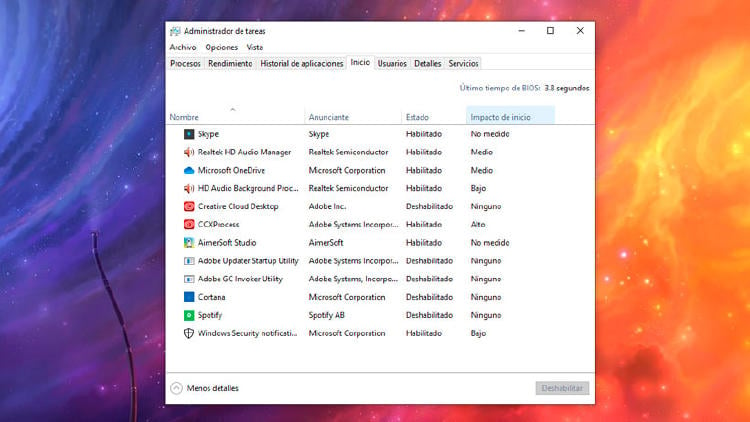
Para escoger uno de los programas y evitar que se inicie con el ordenador, solo tenemos que colocarnos sobre él y pulsar posteriormente en el botón "Deshabilitar" de la parte inferior derecha.
No es recomendable que hagamos una libre elección, sino que tendremos que seleccionar todo aquello que no es necesario nada más encenderlo. Entre todo aquello que podemos deshabilitar, nos encontramos los siguientes programas que te aconsejamos:
- Spotify
- Skype
- Juegos
- Cortana
- Aplicaciones de mensajería
- Programas de edición
Nosotros mismos tendremos que comprobarlo en nuestro ordenador. Ante la duda, será mejor no deshabilitar demasiados servicios para no afectar negativamente al ordenador.
Limpia espacio, el mejor consejo
Un truco que te habrán mencionado muchas veces es la limpieza del ordenador. El sistema requiere de la memoria para funcionar correctamente y, si tenemos el espacio del disco duro saturado, el ordenador tardará más en encenderse.
Por este motivo, lo mejor que puedes hacer es eliminar programas que no necesitamos, y almacenar todos los archivos que no usamos a diario en otro lugar.

Con solo hacer esto, notaremos una gran mejoría, evitando que el ordenador con cada encendido tenga que cargar infinidad de archivos que realmente luego no utilizamos.
También es importante que el escritorio no esté sobre saturado. Estos elementos deben ser cargados rápidamente al ser los más accesibles y, por eso, limpiar el escritorio nos vendrá siempre bien.
No busques el inicio rápido en Windows 10
Aunque en muchas páginas webs y tutoriales de YouTube nos indican que busquemos dentro de las opciones de energía un botón que nos permite activar el inicio rápido, esto es algo del pasado.
Con las nuevas versiones de Windows 10, esta opción desapareció y ya no es posible utilizarlo.
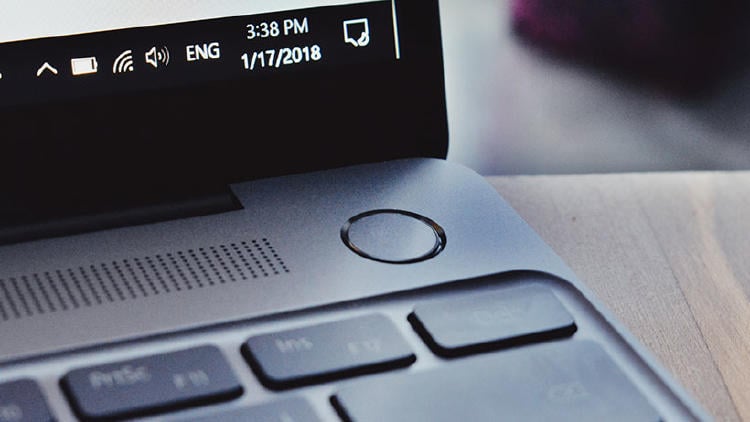
Sin embargo, con todos los consejos que te hemos dado obtendrás prácticamente el mismo rendimiento que con el inicio rápido o incluso superior.
Ahora solo te queda ponerlo en práctica y comprobar por ti mismo cómo ahora tu ordenador se enciende más rápido, y no tenemos que perder tiempo esperando.
En MÁSMÓVIL nos proponemos ayudarte a mejorar el rendimiento de todos los dispositivos que tienes. Por eso, esta vez te explicamos cómo hacer que Windows 10 se inicie más rápido en unos sencillos pasos. Si quieres información sobre nuestras ofertas, llámanos gratuitamente al 900 696 301 o consulta nuestra web.